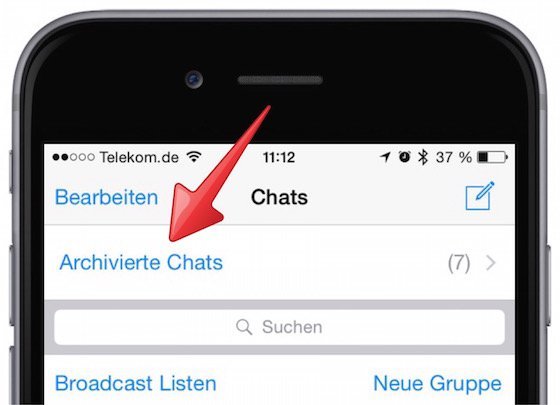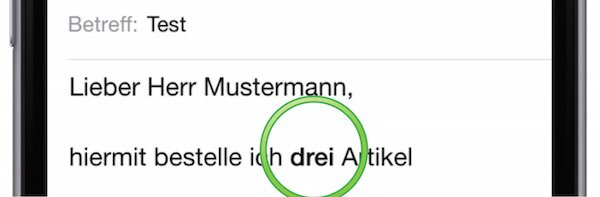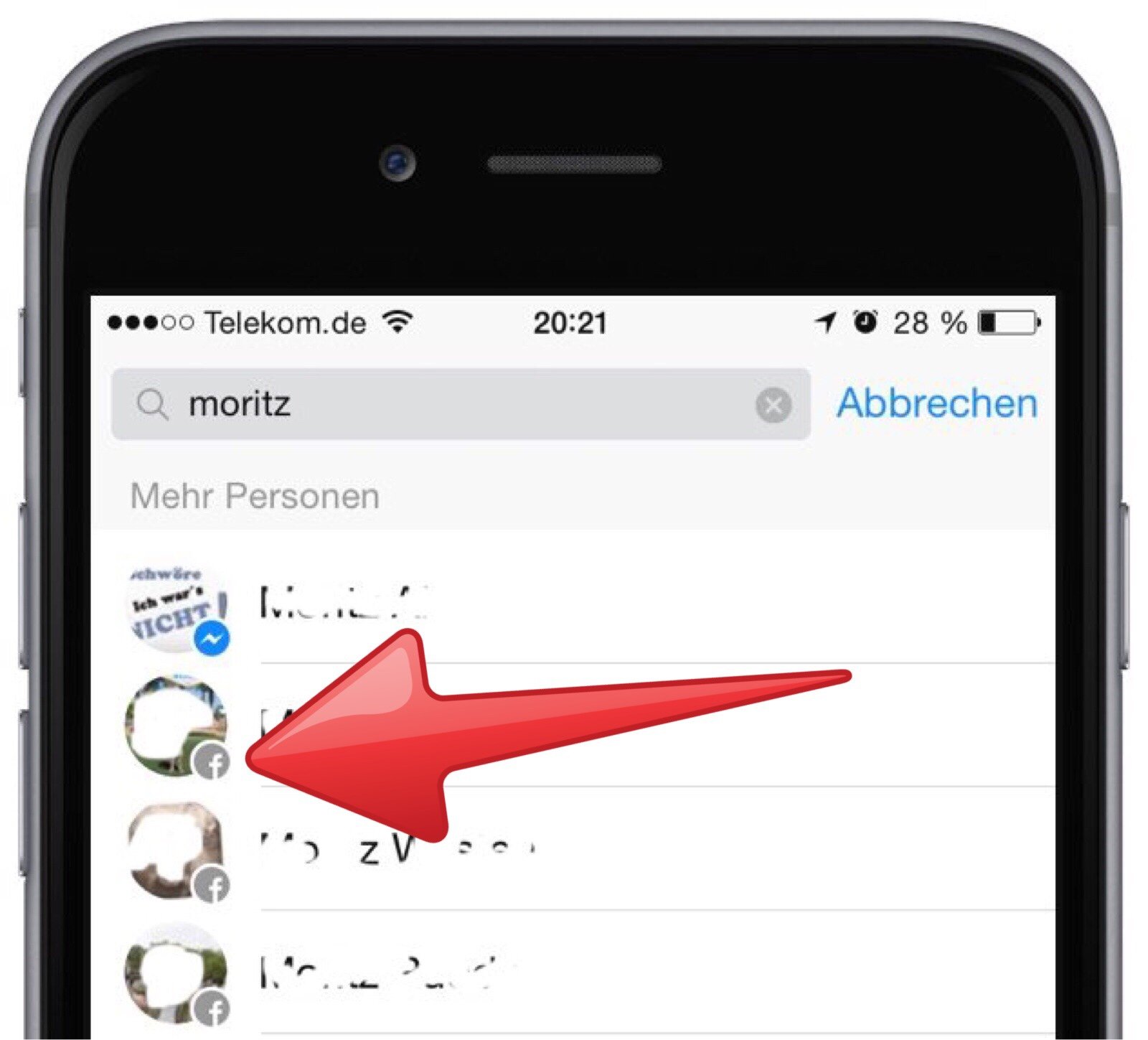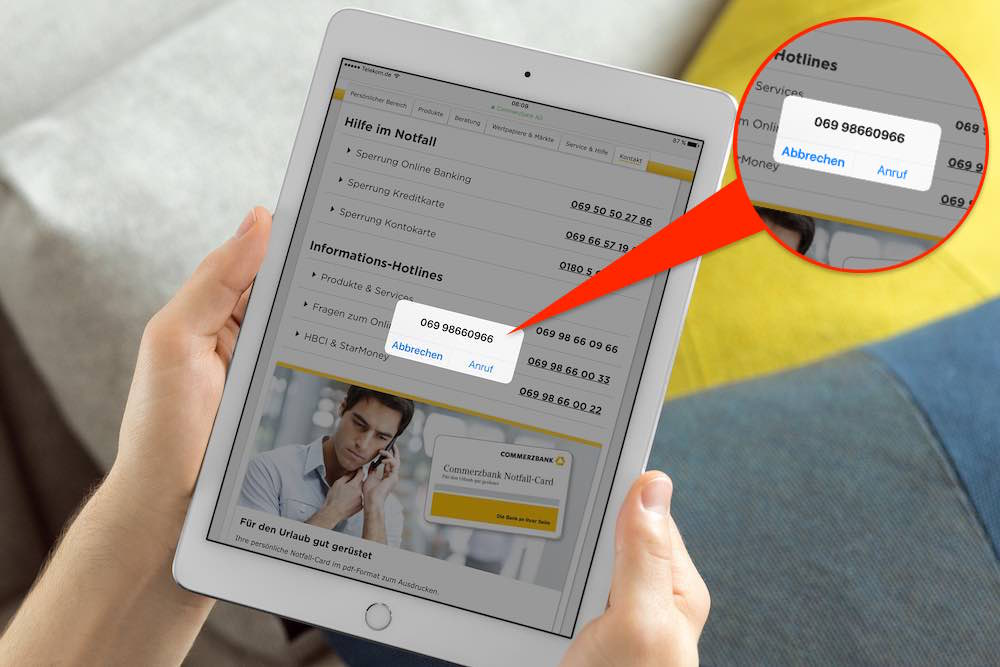
Problem:
Sie nutzen ein iPad. Mit Hilfe der App “Safari” surfen Sie im Internet. Sie finden auf einer Webseite eine Telefonnummer, die Sie anrufen möchten.
Lösung:
Sie können die Rufnummer vom iPad wählen lassen und das Gespräch am iPhone führen, ohne die Telefonnummer “von Hand” tippen zu müssen, sofern sich beide Geräte – iPad und iPhone – im selben W-LAN befinden.
Nötige Voreinstellungen, damit Sie mit dem iPad anrufen können
Starten Sie am iPad die App “Einstellungen”, und tippen Sie auf “FaceTime”. Aktivieren Sie den Schalter neben “Anrufe vom iPhone”. Dadurch stellen Sie sicher, dass Sie den Mobilfunkaccount Ihres iPhones verwenden können, um Anrufe zu tätigen, wenn Ihr iPhone in der Nähe und mit dem selben WLAN verbunden ist:
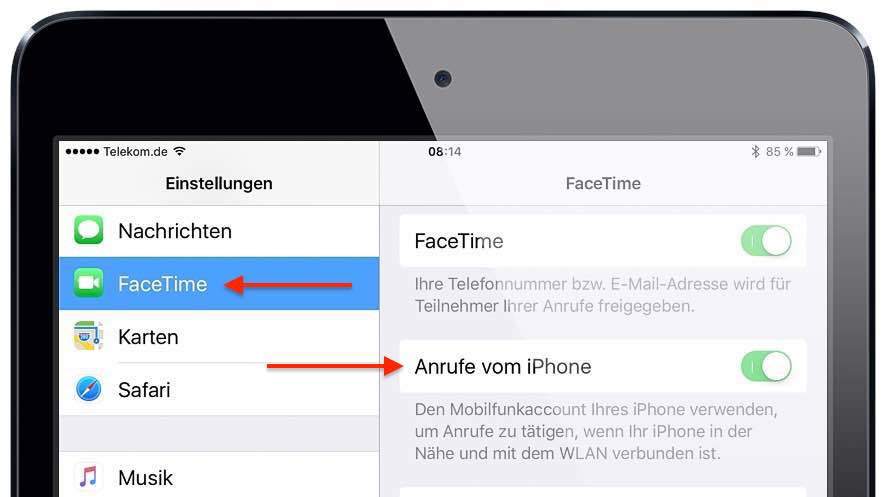
Starten Sie am iPhone die App “Einstellungen”, und tippen Sie auf “Telefon”. Tippen Sie in der Kategorie “Anrufe” auf “Auf anderen Geräten”, und aktivieren Sie den Schalter für das iPad, mit dem Sie anrufen möchten:
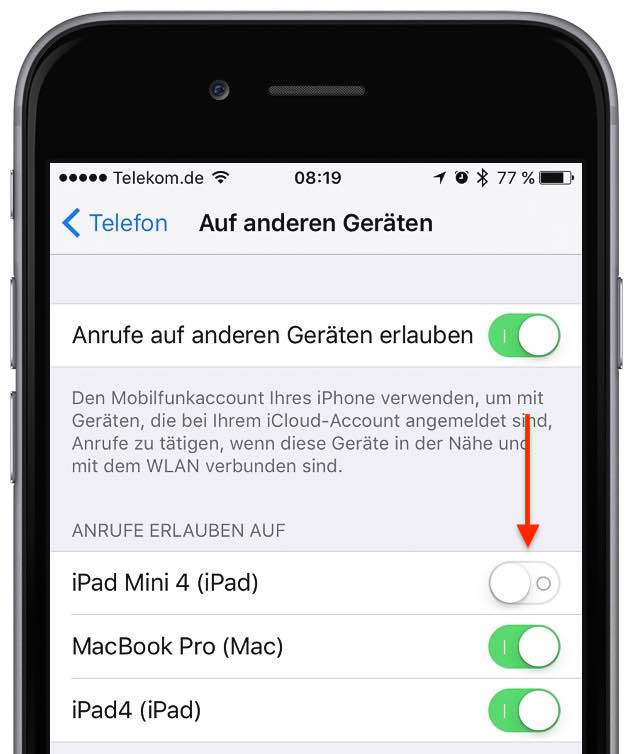
Wenn Sie diese Vorbereitungen getroffen haben, steht dem Anrufen mit dem iPad in Zukunft nichts mehr im Wege.
So rufen Sie mit dem iPad an
Tippen Sie auf dem iPad in Safari die Telefonnummer mit dem Finger an. Das iPad erkennt die Zahlen als Telefonnummer und bietet Ihnen den Anruf an:
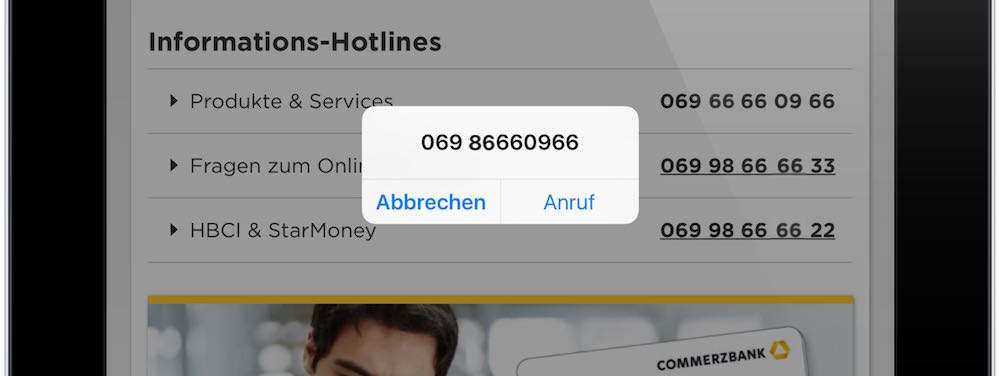
Tippen Sie auf “Anruf”. Nehmen Sie Ihr iPhone in die Hand. Der obere Bildschirmrand ist grün und enthält den Hinweis “Zum Anruf zurück? Hier tippen!”:

Tippen Sie den grünen Bereich an, und Sie können das Telefonat am iPhone (fort)-führen.
Auch ohne iPhone mit dem iPad telefonieren
Sie können das Gespräch auch ausschließlich über das iPad führen, dann allerdings nur über die Lautsprecher.
[maxbutton id=”26″]
Verwendete Hardware
- iPad mini 4 mit iOS 9.3.2
- iPhone 6s mit iOS 9.3.2